บริการสตรีมมิ่งเช่น Amazon Prime Video, Hulu และ Netflix ทำให้คุณสามารถดูภาพยนตร์และรายการทีวีได้ในระหว่างเดินทาง - หากโทรศัพท์หรือแท็บเล็ตของคุณมีการเชื่อมต่ออินเทอร์เน็ตที่ดี หากคุณต้องการดาวน์โหลดบางสิ่งบางอย่างจริง ๆ ไม่ใช่เพียงแค่สตรีมคุณต้องซื้อหรือเช่ามัน
ข้อยกเว้น: เจ้าของแท็บเล็ต Amazon Fire สามารถดาวน์โหลด Prime วิดีโอและภาพยนตร์เพื่อดูแบบออฟไลน์ นี่เป็นตัวเลือกที่ยอดเยี่ยมหากคุณกำลังจะขึ้นเครื่องบินหรือไม่ก็มุ่งไปที่อื่นที่ไม่มี Wi-Fi
อย่างไรก็ตาม ณ วันนี้เจ้าของอุปกรณ์อื่น ๆ สามารถดาวน์โหลดเนื้อหาพิเศษได้เช่นกัน นั่นเป็นเรื่องใหญ่ทีเดียวเพราะมันจะช่วยให้คุณประหยัดเงิน ต่อไปนี้เป็นวิธีใช้ประโยชน์จากคุณลักษณะนี้โดยเริ่มจากอุปกรณ์ iOS (อาจเป็นไปได้โดยไม่บอก แต่ฉันจะบอกในกรณี: ในการดาวน์โหลดวิดีโอ Prime คุณต้องสมัครสมาชิกกับ Amazon Prime)
ดาวน์โหลดไปยัง iOS
ขั้นตอนที่ 1: ติดตั้งแอป Amazon Video เรียกใช้จากนั้นลงชื่อเข้าใช้บัญชี Amazon ของคุณ
ขั้นตอนที่ 2: ก่อนที่คุณจะเริ่มดาวน์โหลดคุณจะต้องเลือกการตั้งค่าคุณภาพวิดีโอเริ่มต้น ดังนั้นแตะที่ไอคอนการตั้งค่าจากนั้นดาวน์โหลดคุณภาพ คำแนะนำของฉัน: เลือกดีหรือดีกว่า สิ่งที่สูงกว่านั้นเกินขนาดสำหรับหน้าจอขนาดเล็กและใช้เวลานานในการดาวน์โหลดและใช้พื้นที่เก็บข้อมูลมากขึ้น

ขั้นตอนที่ 3: ค้นหาหรือเรียกดูเพื่อค้นหารายการหรือภาพยนตร์ที่คุณต้องการดาวน์โหลด ("Deadwood" ทุกคน?) โปรดทราบว่าไม่ใช่ทุกอย่างในไลบรารีวิดีโอ Prime ของ Amazon ที่รองรับตัวเลือก หากคุณไม่เห็นปุ่มดาวน์โหลดสำหรับวิดีโอบางรายการ (โดยปกติคือภาพยนตร์) นั่นเป็นเหตุผล
ขั้นตอนที่ 4: ถ้าเป็นภาพยนตร์ให้แตะปุ่มดาวน์โหลดเพื่อเริ่ม หมายเหตุปุ่มตัวเลือกที่ปรากฏขึ้น แตะที่นี่หากคุณต้องการหยุดชั่วคราวหรือยกเลิกการดาวน์โหลดเมื่อมันเกิดขึ้น ถ้าเป็นรายการทีวีให้เลือกฤดูกาลที่คุณต้องการจากนั้นแตะปุ่มดาวน์โหลดถัดจากตอนที่คุณต้องการ (ปุ่มถัดจากนั้นคือเล่นถ้าคุณต้องการสตรีมแทน) คุณสามารถจัดคิวหลายตอนเพื่อดาวน์โหลด คุณไม่จำเป็นต้องทำทีละครั้ง

ขั้นตอนที่ 5: เมื่อการดาวน์โหลดเสร็จสิ้นให้แตะที่ Play
หากคุณแตะที่ไอคอนไลบรารีอาจไม่ชัดเจนทันทีว่าวิดีโอใดที่คุณดาวน์โหลดมาและเป็นส่วนหนึ่งของห้องสมุดของคุณ และนั่นเป็นเรื่องยุ่งยากหากคุณกำลังมองหาพื้นที่ว่างโดยการลบสิ่งที่คุณได้ดู โชคดีที่คุณต้องทำคือแตะปรับแต่งแล้วเลือกบนอุปกรณ์ ตอนนี้คุณจะเห็นเฉพาะภาพยนตร์ (เช่นที่ดาวน์โหลด) และการแสดง
ดาวน์โหลดเป็น Android
ขั้นตอนที่ 1: ติดตั้งแอป Amazon Video เรียกใช้จากนั้นลงชื่อเข้าใช้บัญชี Amazon ของคุณ อย่างไรก็ตามอย่าค้นหาในร้านค้า Google Play ต้องดาวน์โหลดแอปจาก Appstore ของ Amazon สับสน? ลองดู "วิธีติดตั้ง Amazon Appstore บนอุปกรณ์ Android ของคุณ"
ขั้นตอนที่ 2: ก่อนที่คุณจะเริ่มดาวน์โหลดคุณจะต้องเลือกการตั้งค่าคุณภาพวิดีโอเริ่มต้น ดังนั้นให้แตะที่ไอคอนเมนูแล้วเลือกการตั้งค่าจากนั้นคุณภาพการดาวน์โหลด SD คำแนะนำของฉัน: เลือกดีหรือดีกว่า สิ่งที่สูงกว่านั้นเกินขนาดสำหรับหน้าจอขนาดเล็กและใช้เวลานานในการดาวน์โหลดและใช้พื้นที่เก็บข้อมูลมากขึ้น คุณยังมีตัวเลือกในการเลือกถามตลอดเวลาเมื่อดาวน์โหลดซึ่งดีถ้าคุณต้องการคุณภาพที่แตกต่างสำหรับการดาวน์โหลดประเภทต่าง ๆ

ขั้นตอนที่ 3: ค้นหาหรือเรียกดูเพื่อค้นหารายการหรือภาพยนตร์ที่คุณต้องการดาวน์โหลด ("Orphan Black, " any??) โปรดทราบว่าไม่ใช่ทุกอย่างในไลบรารีวิดีโอหลักของ Amazon ที่รองรับ หากคุณไม่เห็นปุ่มดาวน์โหลดสำหรับวิดีโอบางรายการ (โดยปกติคือภาพยนตร์) นั่นเป็นเหตุผล
ขั้นตอนที่ 4: ถ้าเป็นภาพยนตร์ให้แตะปุ่มดาวน์โหลดเพื่อเริ่ม ถ้าเป็นรายการทีวีให้เลือกฤดูกาลที่คุณต้องการจากนั้นแตะปุ่มดาวน์โหลดถัดจากตอนที่คุณต้องการ (ปุ่มตรงข้ามกับที่เล่นคือถ้าคุณต้องการสตรีมแทน) คุณสามารถจัดคิวหลายตอนเพื่อดาวน์โหลด คุณไม่จำเป็นต้องทำทีละครั้ง
ขั้นตอนที่ 5: เมื่อการดาวน์โหลดเสร็จสิ้นให้แตะที่ Play
หากคุณต้องการลบการดาวน์โหลดเพียงแตะที่ไอคอนถังขยะ หรือคุณสามารถเข้าไปที่เมนูแล้วแตะดาวน์โหลดของคุณเพื่อดูภาพยนตร์และรายการทีวีที่คุณดาวน์โหลด


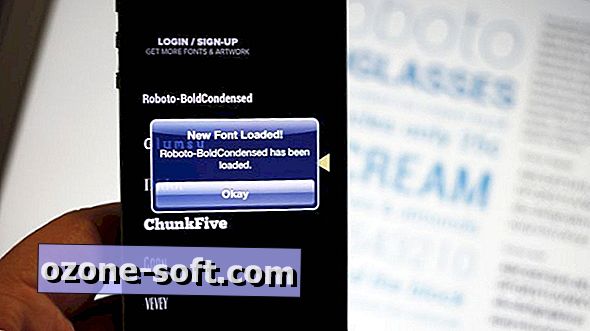










แสดงความคิดเห็นของคุณ